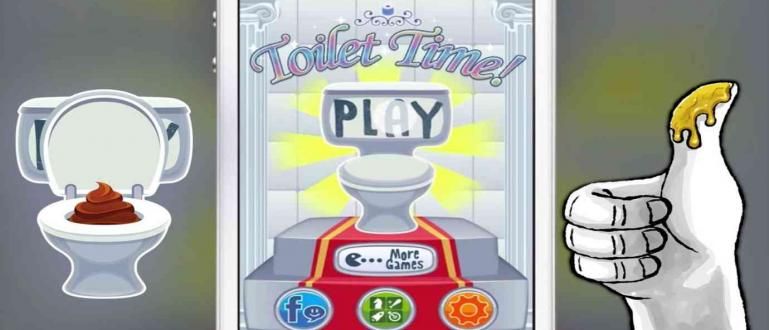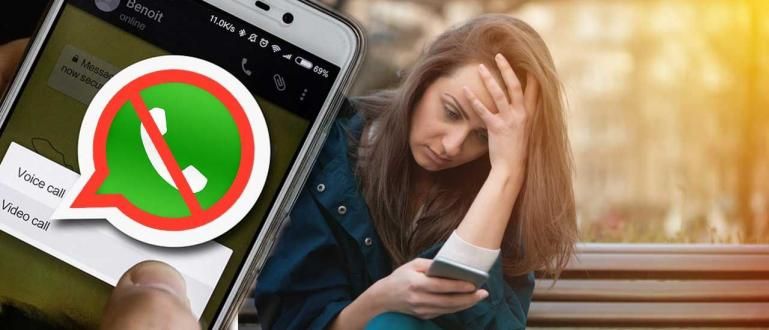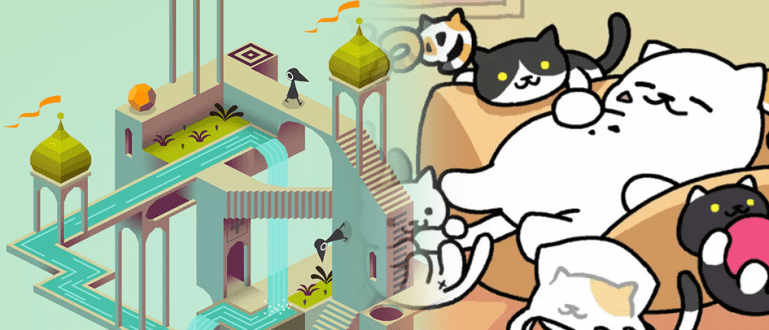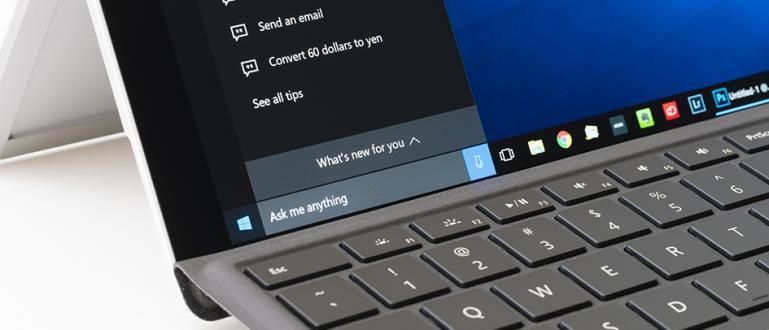Um computador limpo e rápido é definitivamente o sonho de todos os que o possuem. Portanto, por meio deste artigo, explicaremos como limpar facilmente o Windows 8 de arquivos inúteis.
Um computador limpo e rápido é definitivamente o sonho de todos os que o possuem. Mas você sabe como limpar manualmente esconderijo ou liberar o disco rígido do lixo teimoso sem ter que usar aplicativos adicionais? Portanto, através deste artigo, iremos explicar Maneiras fáceis de excluir arquivos indesejados no Windows 8 (sem Programas).
- 4 maneiras de fazer uma redefinição de fábrica em um computador ou laptop com Windows
- Maneiras fáceis de digitar usando voz em um computador
- Maneiras fáceis de superar o erro de DLL ausente após a instalação de jogos no Windows
Excluir arquivos temporários



Para começar a limpar arquivos temporários sem ter que instalar Programas além disso, você pode clicar no botão Começar, em seguida, pesquise ** disco ** e pressione digitar. Procure a opção ** Libere espaço em disco excluindo arquivos desnecessários **. Página Limpeza de disco-ele abrirá e você apenas escolherá qual partição deseja limpar. Normalmente, o Drive C é um Drive com temporário no máximo porque é predefinição Os aplicativos do Windows colocam seus arquivos temporários lá. Verifique as opções que você acha que devem ser excluídas e pressione o botão OK.
Limpar cache da Windows Store

Remover esconderijo a partir de Loja Windows, você não pode confiar na Limpeza de disco, que está Passo nós éramos antes. Você precisa abrir Executar pressionando a combinação de teclas Windows + R. Então digite WSReset e pressione Enter. A Windows Store será aberta e esconderijoele é excluído automaticamente.
Excluir histórico da pesquisa do Windows

Se você é um usuário do Windows 8 que usa os recursos regularmente procurar inato, então você deve ter experimentado dong sugestão automática o que é dado às vezes é errado e muito difícil de evitar. Portanto, não se esqueça de limpá-lo abrindo-o barra de charme passando o cursor à direita da tela (ou o Windows + C) e, em seguida, selecione definições >Alterar as configurações do PC >Pesquisa e aplicativose em parte Limpar histórico de pesquisa aperte o botão Claro.
Limpar cache de bloco ativo
Às vezes em telhas vivas, você encontrará informações que não sãoatualizações regularmente. Por exemplo, se você alterar a imagem no galeria de telhas ao vivo, a imagem não muda diretamente. Se for assim, você só precisa apertar o botão Windows + C, escolher Definições >Azulejos > e nas opções Limpar informações pessoais de meus blocos, Aperte o botão Claro.
Finalmente, agora o seu Windows 8 favorito pode estar livre de arquivos temporário, cachee lixo desnecessário. Tudo isso pode ser feito sem a necessidade de instalar aplicativos adicionais, portanto, é adequado para uso quando você usa um computador de escritório, escola ou empréstimo. Boa sorte!
 Apps Produtividade Marshmell Studio BAIXAR
Apps Produtividade Marshmell Studio BAIXAR